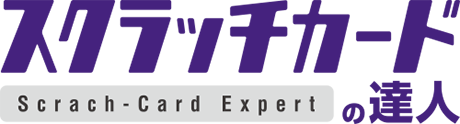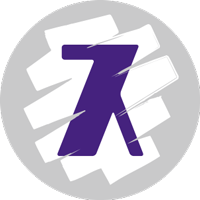商品別テンプレート・商品別データ制作ガイド
【スクラッチカード100枚から印刷】
対象商品
こちらのガイドは以下の商品が対象です。
- ・スクラッチカード100枚から印刷
データ制作の前に…
- ・「データ制作ガイド 基本編」はご確認頂けましたか?
- ・以下「商品別データ制作ガイド」を必ずご確認の上、入稿データ制作をお願いいたします。
データ制作が完了しましたら、最後に「データ入稿時のチェックリスト」を使って、最終確認の上ご入稿ください。
※テンプレートは必ず最新のものをご使用ください。
データ制作手順
デザインを配置する
テンプレートをダウンロードし、作成頂いたデザインを「全体デザイン」レイヤーに配置する。
(デザイン作成前の場合は、ダウンロード後「全体デザイン」レイヤーにデザインを作成してください。)
※テンプレートは必ずIllustratorで開いてください。
デザイン配置のイメージ
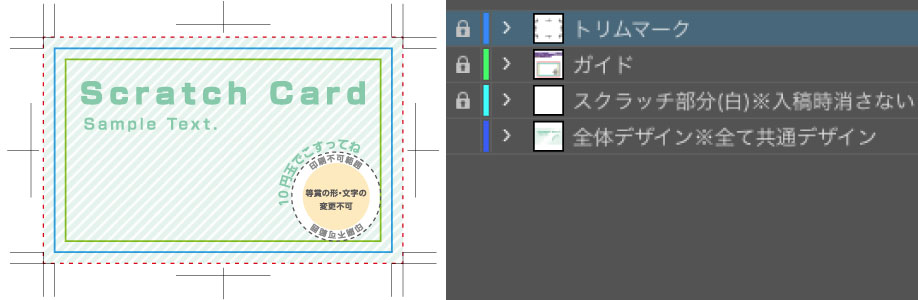
- ◆四方3mmの塗り足しを必ず作る
- ◆カットラインに収まるようにデザインを配置
- ◆等賞とデザインの間は3mm開けてください。
デザイン配置の注意点
OK例:全体の絵柄部分は全て共通のデザイン

NG例:全体の絵柄部分が一部でも異なるデザイン
(色や数字、字体、文字の色等も含む)

スクラッチ部分以外の全体デザイン(背景)部分については、共通のデザインのご入稿をお願いいたします。
左記、NG例のような等賞パターンごとで異なる絵柄をご希望の場合は、別途金額となりますので必ず事前にお見積り依頼・ご相談ください。
等賞部分の注意点

等賞の形・位置・色は全て定型となります。
| 形 | 丸型(直径18mm) |
|---|---|
| 位置 | 右下(端から右から6mm、下から6mm ※印刷不可範囲含む) |
| 色 | クリーム色 |
等賞部分のサイズや位置についての詳細は、テンプレートフォルダ内にある「sample」データにてご確認くださいませ。
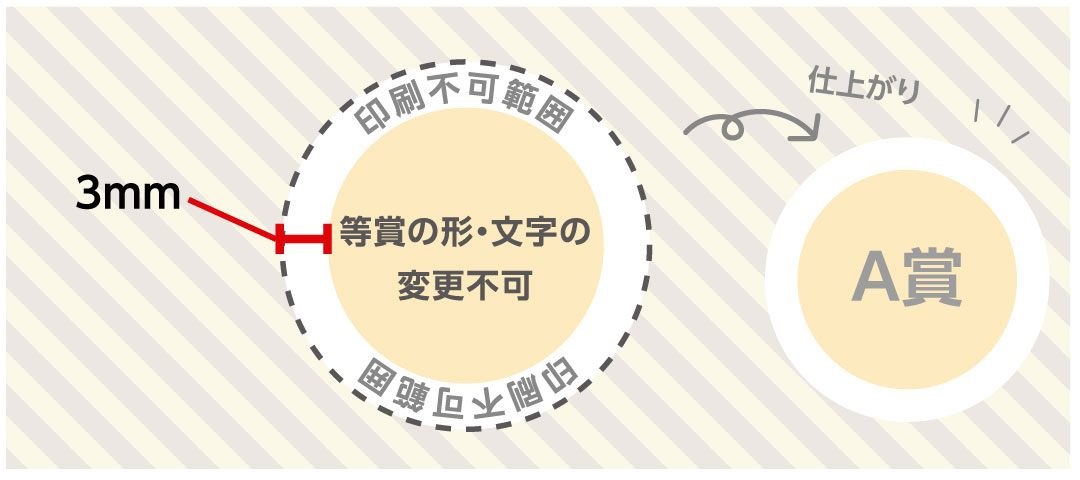
デザインを作成する際、左図の用にスクラッチ部分の周りの「印刷不可範囲」(3mm)はデザインが印刷されません。
そのため、スクラッチ部分の周り3mmにはデザインを配置しないようお願いいたします。
データ制作においての注意点
等賞の説明は「10円玉でこすってね」の記載を推奨いたします。(「削ってね」など、強い表現はNG)
※10円玉のみに反応します。コインや金属類以外では削る事ができません。
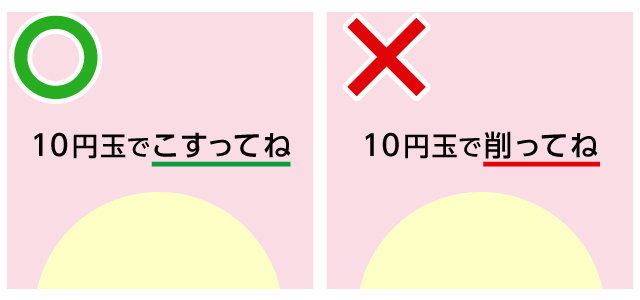
対応アプリケーションについて

- Illustrator
| テンプレート | CS2で保存しているため、CS2以下のバージョンをご利用の方は正常に開けない可能性があります。 |
|---|---|
| ご入稿データ |
llustrator2020までのすべてのデータに対応しています。 ※ライブペイント等を含む使用効果・ブラシはアピアランスの分割、またはラスタライズを行ってください。 |
データ入稿時のチェックリスト
テンプレートを使用しデータ制作が完了しましたら、最後に入稿前の最終チェックをお願いいたします。
| 日 | 月 | 火 | 水 | 木 | 金 | 土 |
|---|---|---|---|---|---|---|
| 1 | 2 | 3 | 4 | 5 | 6 | |
| 7 | 8 | 9 | 10 | 11 | 12 | 13 |
| 14 | 15 | 16 | 17 | 18 | 19 | 20 |
| 21 | 22 | 23 | 24 | 25 | 26 | 27 |
| 28 | 29 | 30 | 31 |
| 日 | 月 | 火 | 水 | 木 | 金 | 土 |
|---|---|---|---|---|---|---|
| 1 | 2 | 3 | ||||
| 4 | 5 | 6 | 7 | 8 | 9 | 10 |
| 11 | 12 | 13 | 14 | 15 | 16 | 17 |
| 18 | 19 | 20 | 21 | 22 | 23 | 24 |
| 25 | 26 | 27 | 28 | 29 | 30 | 31 |